wps单元格文字倾斜45度的教程
时间:2023-01-19 10:51:26作者:极光下载站人气:292
在wps软件中用户可以编辑不同类型的文件,为用户在编辑文件类型上多了许多的选择性,其中就会有用户选择在wps软件中编辑表格文件,用户在整理表格数据的过程中,可以利用相关功能来设置格式和获取计算结果,总之在软件功能的帮助下用户可以简单的处理编辑问题,最近小编看到有用户想要设置单元格中的文字设置倾斜45度的问题,这个问题的操作方法是很简单的,用户直接打开单元格设置窗口来进行设置,在其中的对齐选项卡中调整文字方向就可以实现,那么接下来就让小编来向大家介绍一下设置文字倾斜45度的方法步骤吧,希望用户在看了小编的教程后可以解决好问题。
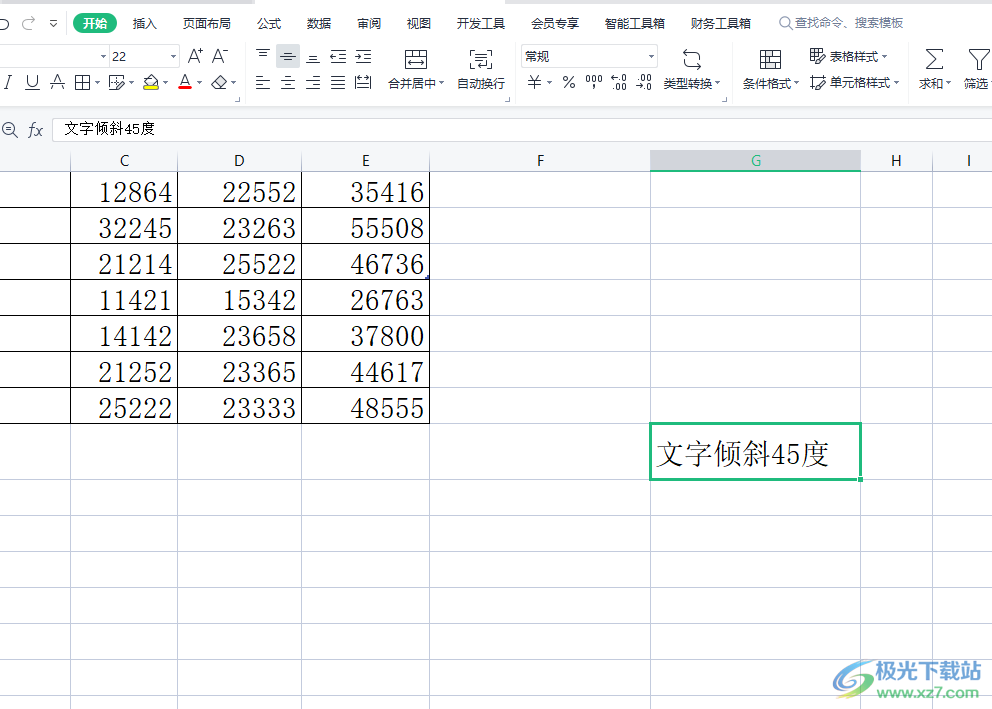
方法步骤
1.用户在电脑桌面上打开wps软件,并进入到表格文件的编辑页面上

2.用户选中需要倾斜的单元格,用户在页面的菜单栏中点击开始选项,将会显示出相关的选项卡用户选择倾斜图标
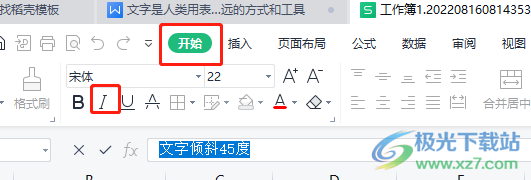
3.这时可以发现单元格中的文字已经倾斜了,但是倾斜的角度不符

4.这就需要用户用鼠标右键点击单元格,会弹出右键菜单,用户选择其中的设置单元格格式选项
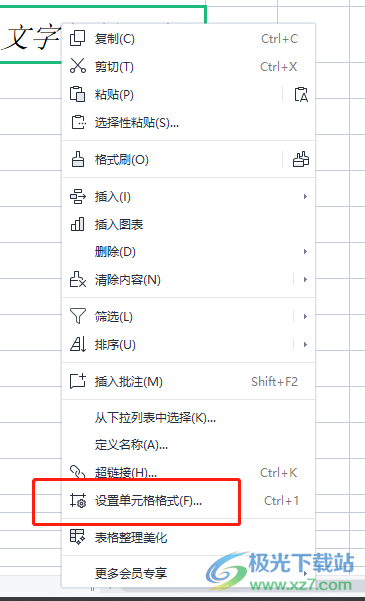
5.接着用户在打开的单元格格式窗口中,将选项卡切换到对齐选项上
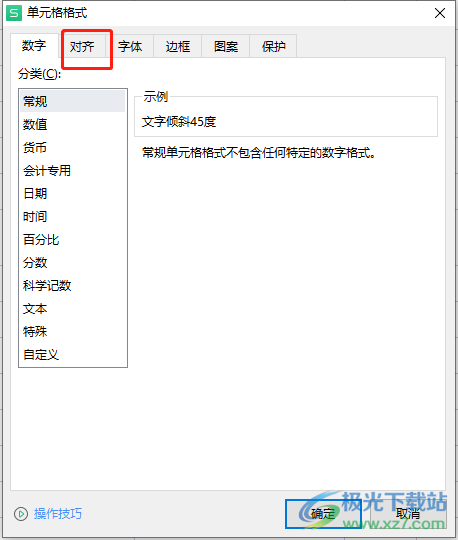
6.在下方的展示出来的功能选项中,用户找到方向板块并将度数设置为45度,最后按下确定按钮
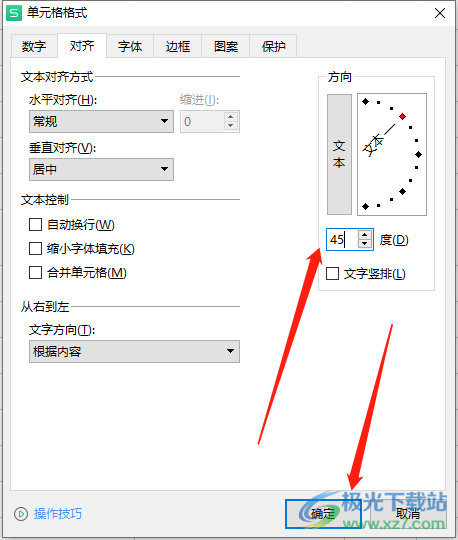
7.设置好后用户就可以在编辑页面上看到文字已经倾斜45度了,如图所示

wps软件是很多用户的首选办公软件,其中简单易上手的功能给用户带来了许多的便利,当用户遇到需要设置单元格中的文字倾斜45度的问题时,直接在wps软件中打开单元格格式窗口并在对齐选项卡中来进行设置即可,详细的操作过程已经整理好了,感兴趣的用户快操作起来吧。
相关推荐
相关下载
热门阅览
- 1百度网盘分享密码暴力破解方法,怎么破解百度网盘加密链接
- 2keyshot6破解安装步骤-keyshot6破解安装教程
- 3apktool手机版使用教程-apktool使用方法
- 4mac版steam怎么设置中文 steam mac版设置中文教程
- 5抖音推荐怎么设置页面?抖音推荐界面重新设置教程
- 6电脑怎么开启VT 如何开启VT的详细教程!
- 7掌上英雄联盟怎么注销账号?掌上英雄联盟怎么退出登录
- 8rar文件怎么打开?如何打开rar格式文件
- 9掌上wegame怎么查别人战绩?掌上wegame怎么看别人英雄联盟战绩
- 10qq邮箱格式怎么写?qq邮箱格式是什么样的以及注册英文邮箱的方法
- 11怎么安装会声会影x7?会声会影x7安装教程
- 12Word文档中轻松实现两行对齐?word文档两行文字怎么对齐?
网友评论